Eloquaを利用する上で最も重要な機能の1つが複数ステップキャンペーンです。複数ステップキャンペーンでは、複雑なマーケティングシナリオを自動で実行することができ、デジタルマーケティング施策の効率化を図ります。
複雑なマーケティングシナリオにおいては、シナリオの分岐が伴います。1通目に送ったメールをオープンした人としていない人で次に進むステップを変える、フォームを提出した人としていない人で次に進むステップを変える、など、条件によって次のアクションを変えることでそれぞれの見込み顧客に合ったOne to Oneマーケティングが実現できるのです。
そこで、今回はEloquaの複数ステップキャンペーンにおいて、この「分岐」を行うための決定要素の設定においてポイントとなる「評価期間」の正しい設定方法についてご紹介します。
複数ステップキャンペーンで使える決定要素の種類
まずはじめに、Eloquaの複数ステップキャンペーンで使用できる決定要素の種類について見ていきましょう。
次の11種類があります。
- Eメールのクリック状況
- コンタクト・フィールドの比較
- カスタム・オブジェクト・フィールドの比較
- 共有リストのメンバー状況
- 共有フィルタのメンバー状況
- Eメールのオープン状況
- Eメールの送信状況
- フォームの提出状況
- Webサイトの訪問状況
- 日付の比較
- クラウド決定
マーケティングシナリオを実行する上で必要な機能は揃っていると考えてよいでしょう。「共有フィルタ」を使用すれば複数の条件を組み合わせた複雑なフィルタも設定することができます。
決定要素の設定
11種類ある決定要素ですが、その設定内容はほとんど同じです。今回は、「Eメールのクリック状況」ステップを例に見ていきましょう。
複数ステップキャンペーンの作成画面を開き、左側のパネルから「Eメールのクリック状況」をダブルクリックまたはドラッグアンドドロップでキャンペーンキャンバスに追加します。
追加したステップをダブルクリックすると下記の画像のような設定画面が開きます。
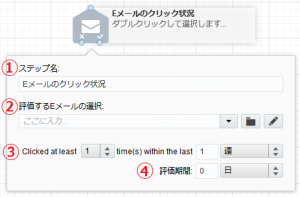
設定するのは次の4つです。
- ①ステップ名
- ②評価するEメールの選択
- ③クリックされた期間
- ④評価期間
①ステップ名
ステップ名は、デフォルトでは決定要素の名前がそのまま(今回の場合、「Eメールのクリック状況」)表示されます。
デフォルトのままでも問題ありませんが、あとからキャンペーンを見返したときや、作成者以外の人がみたときにわかりやすいように、「セミナー案内メールのクリック状況」「アンケート依頼メールのクリック状況」などわかりやすい名前に設定することをおすすめします。
②評価するEメールの選択
クリックされたか否か評価したいEメールを選択します。Eメールステップから直接接続すると、そのEメールステップで選択されているEメールが自動で反映されます。
③クリックされた期間
どの期間に何回クリックされた場合にTrueと判定するかを設定します。デフォルトでは、「過去1週間以内に1回以上クリック」となっています。
必要に応じて期間と回数を変更しましょう。
④評価期間
もっともわかりにくいのがこの評価期間の設定です。
評価期間は、このステップを評価する期間のことを示します。具体的な設定と、その際の動作について見てみましょう。
評価期間を0に設定した場合
コンタクトがこのステップにエントリーしたらすぐに評価を行います。
例えば、前のステップが「Eメール」ステップの場合は、Eメールを送信してすぐにクリック状況を評価します。
当然、メールを送ってすぐにクリックできる人はいませんので、すべてのコンタクトがFalseと評価されてしまいます。
評価期間を0に設定する場合は、評価したいEメールを送信してから、「クリック状況」ステップにエントリーするまでに十分な時間があるか確認しましょう。
評価期間を24時間に設定した場合
コンタクトがこのステップにエントリーしてから、24時間後までの間、10分おきに評価を行います。
クリックをしたコンタクトは、10分毎の評価のタイミングでTrueの次のステップに進みます。
24時間経過した時点でクリックしていないコンタクトがFalseの次のステップに進みます。
評価期間が0の場合と異なり、Trueに進むコンタクトとFalseに進むコンタクトでタイミングのずれが生じることに注意しましょう。
評価期間が24時間以下の場合は、同様に10分おきに評価が行われます。
評価期間を2日に設定した場合
コンタクトがこのステップにエントリーしてから、2日後までの間、30分おきに評価を行います。
クリックをしたコンタクトは、30分毎の評価のタイミングでTrueの次のステップに進みます。
2日経過した時点でクリックしていないコンタクトがFalseの次のステップに進みます。
評価期間が0の場合と異なり、Trueに進むコンタクトとFalseに進むコンタクトでタイミングのずれが生じることに注意しましょう。
評価期間が24時間超~1週間以下の場合は、同様に30分おきに評価が行われます。
評価期間を8日に設定した場合
コンタクトがこのステップにエントリーしてから、8日後までの間、1時間おきに評価を行います。
クリックをしたコンタクトは、1時間毎の評価のタイミングでTrueの次のステップに進みます。
8日経過した時点でクリックしていないコンタクトがFalseの次のステップに進みます。
評価期間が0の場合と異なり、Trueに進むコンタクトとFalseに進むコンタクトでタイミングのずれが生じることに注意しましょう。
評価期間が1週間超の場合は、同様に1時間おきに評価が行われます。
決定要素の「評価期間」の意味を理解して使いこなそう
以上のように、「評価期間」の設定は少々複雑です。
特に、評価期間を「0」に設定する場合は注意が必要です。直前に待機ステップを入れるなどして、Eメールを送信してからクリック状況を評価するまでのあいだに適切な時間を置くことが必要です。
また、評価期間を「0」以外にした場合には、コンタクトによって次のステップに進むタイミングにズレが生じることも理解して設定しましょう。必要に応じて、次のステップに進む前に「待機」ステップをいれることも検討してください。
「評価期間」の設定を理解して使いこなすことができると、複雑なマーケティングシナリオを想定通りに動作させることができます。設定に悩んだら、ぜひこの記事を読み返してみてください。








